A DHCP-ügyfélszolgáltatás hozzáférés megtagadva hibát ad a Windows 11/10 rendszerben
A Dynamic Host Configuration Protocol (DHCP) egy kliens/szerver protokoll, amely lényegében lehetővé teszi az internethez való csatlakozást Etherneten(Ethernet) vagy WiFi -n keresztül . Ha hibaüzenetet kap: „ A Windows nem tudta elindítani a DHCP-ügyfelet a helyi számítógépen(Windows could not start the DHCP client on Local Computer) ”, vagy ha a DHCP-ügyfélszolgáltatás(DHCP Client Service) 5. hibaüzenetet ad a hozzáférés megtagadva (Error 5 Access is Denied)Windows 11/10 , akkor olvassa el ezt az útmutatót a probléma megoldásához.
A DHCP Client Service (DHCP Client Service)Hozzáférés megtagadva(Access Denied) hibát jelez
A DHCP-kliens szolgáltatásként elérhető, és konfigurációs információkat, például IP-címet, Mac-címet(Mac address) , tartománynevet stb. továbbít a számítógépnek. Ha ez a szolgáltatás leáll, vagy az operációs rendszer nem tud hozzáférni, a számítógép nem kap dinamikus IP-címeket és DNS - frissítéseket.
1] Ellenőrizze a DHCP engedélyeit
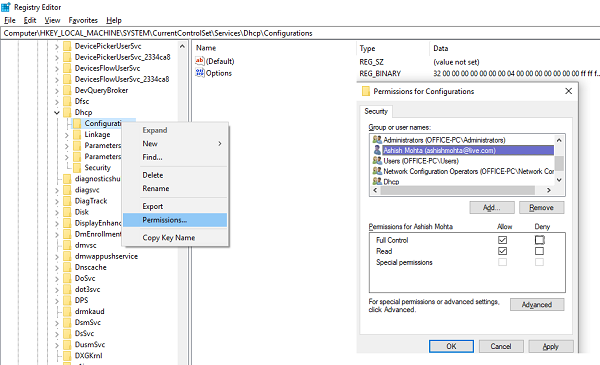
Ha teljes engedélyt szeretne adni a rendszerleíró kulcsnak(give full permission to the Registry key) , kattintson a Start gombra, majd írja be a regedit parancsot(regedit) a keresőmezőbe.
Kattintson jobb gombbal a regedit.exe, majd a Futtatás(Run) rendszergazdaként parancsra. Ha a rendszer kéri, adja meg felhasználónevét és jelszavát, majd kattintson az OK gombra.
Böngésszen a következő kulcshoz:
HKEY_LOCAL_MACHINE\SYSTEM\CurrentControlSet\Services\Dhcp\Configurations
Kattintson a jobb gombbal a konfigurációs(Configurations) kulcsra, majd kattintson az Engedélyek elemre.
A Csoport-(Group) vagy felhasználónevek alatt válassza ki a fiókját.
Győződjön meg arról, hogy az Engedélyezés oszlopban az Engedélyek(Allow column in Permissions,) részben be van jelölve a Teljes hozzáférés(Full Control) és az Olvasás négyzet.(Read)
Kattintson az Alkalmaz, majd az OK gombra.
Ha a neve nem szerepel ott, kattintson a Hozzáadás gombra(Add Button) . Ezután írja be felhasználónevét a számítógépbe, és adja hozzá. Ezután kérje az engedélyeket(Permissions) .
Ezután lépjen a következő billentyűre:
HKEY_LOCAL_MACHINE\SYSTEM\CurrentControlSet\Services\Dhcp
Kattintson jobb gombbal a DHCP - kulcsra, majd kattintson az Engedélyek, majd a Speciális(Advanced) menüpontra . A Név(Name) oszlopban kattintson arra, amelyiken az MpsSvc szerepel(MpsSvc) , majd kattintson a Szerkesztés gombra.
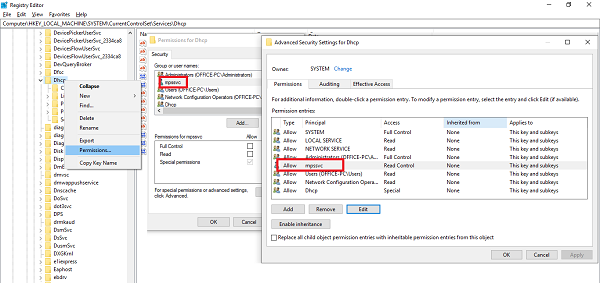

Kattintson az OK gombra(Click OK) az ablak bezárásához, majd kattintson az Alkalmaz(Apply) , majd az OK gombra.
Ha az MpsSvc nem szerepel a listában, kattintson a Hozzáadás(Add) gombra , majd keressen rá az „ NT SERVICE\mpssvc ” kifejezésre. Adja hozzá(Add) ezt, és kérje a fenti engedélyeket.
2] Indítsa újra a DHCP szolgáltatást
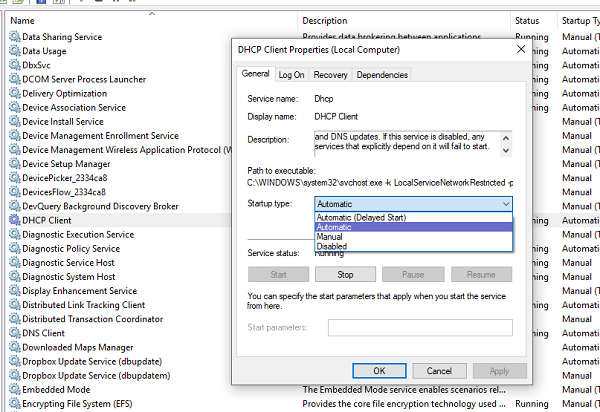
Miután az összes engedélyt alkalmazta, itt van egy utolsó ellenőrzés, amelyet végre kell hajtania. Nyissa meg a services.msc fájlt, keresse meg a DHCP-kliens(DHCP Client) szolgáltatást, és ellenőrizze, hogy az futó állapotban van-e. Kattintson(Click) a Leállítás(Stop) gombra , majd indítsa újra. Győződjön meg arról is, hogy az Indítás típusa (Startup)Automatikus(Automatic) értékre van állítva . Sok más hálózati szolgáltatás függ tőle, és ha ez nem sikerül, akkor mások is.
Ossza meg velünk, hogy ezek a tippek segítettek-e a probléma megoldásában(Let us know if these tips helped you to resolve your problem)
Kapcsolódó olvasmány(Related read) : A Windows nem tudta elindítani a szolgáltatást. A hozzáférés megtagadva .
Related posts
A háttérben futó intelligens átviteli szolgáltatás nem működik a Windows 11/10 rendszerben
A függőségi szolgáltatás vagy csoport nem indult el a Windows 11/10 rendszerben
A Windows Installer szolgáltatás hiányzik a Services Managerből Windows 11/10 rendszeren
A Windows Update szolgáltatás hiányzik a Windows 11/10 rendszerből
A Print Spooler szolgáltatás engedélyezése vagy letiltása Windows 11/10 rendszeren
HOZZÁFÉRÉS MEGTAGADVA – A CIFS korlátozott delegálása sikertelen
Az IP Helper szolgáltatás engedélyezése vagy letiltása a Windows 10 rendszerben
Gyorselérési mappák biztonsági mentése és visszaállítása a Windows 11/10 rendszerben
A Windows Installer szolgáltatás engedélyezése vagy letiltása Windows 11/10 rendszeren
Titkosított fájl megnyitása, ha a hozzáférés megtagadva a Windows 11/10 rendszerben
A Windows Insider szolgáltatás letiltása Windows 10 rendszeren
A Windows vezeték nélküli szolgáltatás nem fut ezen a számítógépen
A Windows Installer nem működik megfelelően a Windows 11/10 rendszerben
Hozzáférés megtagadva. Nincs hozzáférési jogosultsága ezen a szerveren
A Windows Services nem indul el a Windows 11/10 rendszerben
A Windows Installer szolgáltatást nem lehetett elérni vagy elindítani
Javítsa ki a Services and Controller alkalmazást magas CPU-használat esetén a Windows 11/10 rendszerben
A Service Host (SysMain) magas lemezhasználatának javítása a Windows 11/10 rendszerben
A CLIPSVC (Client License Service) nem indul el; Hogyan lehet engedélyezni a ClipSvc-t?
A DHCP bérleti idejének megváltoztatása a Windows 11/10 rendszerben
